Копирование формул без сдвига ссылок
Проблема
Предположим, что у нас есть вот такая несложная таблица, в которой подсчитываются суммы по каждому месяцу в двух городах, а затем итог переводится в евро по курсу из желтой ячейки J2.

Проблема в том, что если скопировать диапазон D2:D8 с формулами куда-нибудь в другое место на лист, то Microsoft Excel автоматически скорректирует ссылки в этих формулах, сдвинув их на новое место и перестав считать:

Задача: скопировать диапазон с формулами так, чтобы формулы не изменились и остались теми же самыми, сохранив результаты расчета.
Способ 1. Абсолютные ссылки
Как можно заметить по предыдущей картинке, Excel сдвигает только относительные ссылки. Абсолютная (со знаками $) ссылка на желтую ячейку $J$2 не сместилась. Поэтому для точного копирования формул можно временно перевести все ссылки во всех формулах в абсолютные. Нужно будет выделить каждую формулу в строке формул и нажать клавишу F4:
При большом количестве ячеек этот вариант, понятное дело, отпадает — слишком трудоемко.
Способ 2. Временная деактивация формул
Чтобы формулы при копировании не менялись, надо (временно) сделать так, чтобы Excel перестал их рассматривать как формулы. Это можно сделать, заменив на время копирования знак «равно» (=) на любой другой символ, не встречающийся обычно в формулах, например на «решетку» (#) или на пару амперсандов (&&). Для этого:
- Выделяем диапазон с формулами (в нашем примере D2:D8)
- Жмем Ctrl+H на клавиатуре или на вкладке Главная — Найти и выделить — Заменить (Home — Find&Select — Replace)
- В появившемся диалоговом окне вводим что ищем и на что заменяем и в Параметрах (Options) не забываем уточнить Область поиска — Формулы. Жмем Заменить все (Replace all).
- Копируем получившийся диапазон с деактивированными формулами в нужное место:
- Заменяем # на = обратно с помощью того же окна, возвращая функциональность формулам.
Способ 3. Копирование через Блокнот
Этот способ существенно быстрее и проще.
Нажмите сочетание клавиш Ctrl+Ё или кнопку Показать формулы на вкладке Формулы (Formulas — Show formulas), чтобы включить режим проверки формул — в ячейках вместо результатов начнут отображаться формулы, по которым они посчитаны:
Скопируйте наш диапазон D2:D8 и вставьте его в стандартный Блокнот:
Теперь выделите все вставленное (Ctrl+A), скопируйте в буфер еще раз (Ctrl+C) и вставьте на лист в нужное вам место:
Осталось только отжать кнопку Показать формулы (Show Formulas), чтобы вернуть Excel в обычный режим.
Примечание: этот способ иногда дает сбой на сложных таблицах с объединенными ячейками, но в подавляющем большинстве случаев — работает отлично.
Способ 4. Макрос
Если подобное копирование формул без сдвига ссылок вам приходится делать часто, то имеет смысл использовать для этого макрос. Нажмите сочетание клавиш Alt+F11 или кнопку Visual Basic на вкладке Разработчик (Developer), вставьте новый модуль через меню Insert — Module и скопируйте туда текст вот такого макроса:
Sub Copy_Formulas()
Dim copyRange As Range, pasteRange As Range
On Error Resume Next
Set copyRange = Application.InputBox("Выделите ячейки с формулами, которые надо скопировать.", _
"Точное копирование формул", Default:=Selection.Address, Type:=8)
If copyRange Is Nothing Then Exit Sub
Set pasteRange = Application.InputBox("Теперь выделите диапазон вставки." & vbCrLf & vbCrLf & _
"Диапазон должен быть равен по размеру исходному " & vbCrLf & _
"диапазону копируемых ячеек.", "Точное копирование формул", _
Default:=Selection.Address, Type:=8)
If pasteRange.Cells.Count <> copyRange.Cells.Count Then
MsgBox "Диапазоны копирования и вставки разного размера!", vbExclamation, "Ошибка копирования"
Exit Sub
End If
If pasteRange Is Nothing Then
Exit Sub
Else
pasteRange.Formula = copyRange.Formula
End If
End Sub
Для запуска макроса можно воспользоваться кнопкой Макросы на вкладке Разработчик (Developer — Macros) или сочетанием клавиш Alt+F8. После запуска макрос попросит вас выделить диапазон с исходными формулами и диапазон вставки и произведет точное копирование формул автоматически:
Ссылки по теме
- Удобный просмотр формул и результатов одновременно
- Зачем нужен стиль ссылок R1C1 в формулах Excel
- Как быстро найти все ячейки с формулами
- Инструмент для точного копирования формул из надстройки PLEX
Skip to content
При написании формулы Excel знак $ в ссылке на ячейку сбивает с толку многих пользователей. Но объяснение очень простое: это всего лишь способ ее зафиксировать. Знак доллара в данном случае служит только одной цели — он указывает, следует ли изменять ссылку при копировании. И это короткое руководство предоставляет полную информацию о том, какими способами можно закрепить адрес ячейки, чтобы он не менялся при копировании формулы.
Если вы создаете формулу только для одной клетки вашей таблицы Excel, то проблема как зафиксировать ячейку вас не волнует. А вот если её нужно копировать или перемещать по таблице, то здесь-то и скрываются подводные камни. Чтобы не сломать расчеты, некоторые ячейки следует зафиксировать в формулах, чтобы их адреса уже не менялись.
Как упоминалось ранее, относительные ссылки на ячейки являются основными по умолчанию для любой формулы, созданной в Excel. Но их главная особенность — изменение при копировании и перемещении. Во многих же случаях необходимо зафиксировать адрес ячейки в формуле, чтобы не потерять эту ссылку при изменении таблицы. Ниже мы рассмотрим следующие способы:
- Как зафиксировать ячейку вручную.
- Использование функциональной клавиши.
- Выборочная фиксация по строке или столбцу.
- Закрепите адрес ячейки при помощи имени.
Чтобы предотвратить изменение ссылок на ячейку, строку или столбец, используют абсолютную адресацию , которая отличается тем, что перед координатой строки или столбца ставится знак доллара $.
Поясним на простом примере.
=A1*B1
Здесь используются относительные ссылки. Если переместить это выражение на 2 ячейки вниз и 2 вправо, то мы увидим уже
=C3*D3
На 2 позиции изменилась буква столбца и на 2 единицы – номер строки.
Если в ячейке A1 у нас записана информация, которую нам нужно использовать во многих клетках нашей таблицы (например, курс доллара, размер скидки и т.п.), то желательно зафиксировать ее, чтобы ссылка на ячейку A1 никогда не «сломалась»:
=$A$1*B1
В результате, если мы повторим предыдущую операцию, то получим в результате формулу
=$A$1*D3
Ссылка на A1 теперь не относительная, а абсолютная. Более подробно об относительных и абсолютных ссылках вы можете прочитать в этой статье на нашем блоге.
В этом и состоит решение проблемы фиксации ячейки — нужно превратить ссылку в абсолютную.
А теперь рассмотрим подробнее, какими способами можно закрепить ячейку, строку или столбец в формуле.
Как вручную зафиксировать ячейку в формуле.
Предположим, у нас уже имеется формула в одной из клеток нашей таблицы.
В ячейке D2 подсчитаем сумму скидки:
=B2*F2
Записывать подобный расчет для каждого товара — хлопотно и нерационально. Хочется скопировать его из C2 вниз по столбцу. Но при этом ссылка на F2 не должна измениться. Иначе наши расчеты окажутся неверными.
Поэтому ссылку на ячейку F2 в нашем расчёте нужно каким-то образом зафиксировать, чтобы предотвратить ее изменение. Для этого мы при помощи знаков $ превратим ее из относительной в абсолютную.
Самый простой выход – отредактировать C2, для чего можно дважды кликнуть по ней мышкой, либо установить в нее курсор и нажать функциональную клавишу F2.
Далее при помощи курсора и клавиатуры вставляем в нужные места знак $ и нажимаем Enter. Получаем:
=B2*$F$2
Другими словами, использование $ в ссылках на ячейки делает их фиксированными и позволяет перемещать формулу в Excel без их изменения. Вот теперь можно и копировать, как показано на скриншоте ниже.
Фиксируем ячейку при помощи функциональной клавиши.
Вновь открываем ячейку для редактирования и устанавливаем курсор на координаты нужной нам ячейки.
Нажимаем функциональную клавишу F4 для переключения вида ссылки.
Неоднократно нажимая F4, вы будете переключать ссылки в следующем порядке:
Для того, чтобы зафиксировать ссылку на ячейку, достаточно нажать F4 всего один раз.
Думаю, это несколько удобнее, чем вводить знак доллара вручную.
Частичная фиксация ячейки по строке или по столбцу.
Часто случается, что необходимо зафиксировать только строку или столбец в адресе ячейки. Для этого используются смешанные ссылки.
Вы можете использовать два вида смешанных ссылок:
- Строка фиксируется, а столбец изменяется при копировании.
- Столбец блокируется, а строка изменяется при копировании.
Смешанная ссылка содержит одну относительную и одну абсолютную координату, например $A1 или A$1. Проще говоря, знак доллара используется только единожды.
Получить такую ссылку вы можете любым из описанных выше способов. Либо вручную выбираете место и устанавливаете знак $, либо нажимаете F4 не один, а два или три раза. Вы это видите на рисунке чуть выше.
В результате мы имеем следующее:
В таблице ниже показано, как может быть закреплена ссылка на ячейку.
| Зафиксированная ячейка | Что происходит при копировании или перемещении | Клавиши на клавиатуре |
| $A$1 | Столбец и строка не меняются. | Нажмите F4. |
| A$1 | Строка не меняется. | Дважды нажмите F4. |
| $A1 | Столбец не изменяется. | Трижды нажмите F4. |
Рассмотрим пример, когда нужно закрепить только одну координату: либо столбец, либо строку. И все это в одной формуле.
Предположим, нужно рассчитать цены продажи при разных уровнях наценки. Для этого нужно умножить колонку с ценами (столбец В) на 3 возможных значения наценки (записаны в C2, D2 и E2). Вводим выражение для расчёта в C3, а затем копируем его сначала вправо по строке, а затем вниз:
=$B3*(1+C$2)
Так вы можете использовать силу смешанной ссылки для расчета всех возможных цен с помощью всего одной формулы.
В первом множителе мы зафиксировали в координатах ячейки адрес столбца. Поэтому при копировании вправо по строке адрес $B3 не изменится: ведь строка по-прежнему третья, а буква столбца у нас зафиксирована и меняться не может.
А вот во втором множителе знак доллара мы поставили перед номером строки. Поэтому при копировании вправо координаты столбца изменятся и вместо C$2 мы получим D$2. В результате в D3 у нас получится выражение:
=$B3*(1+D$2)
А когда будем копировать вниз по столбцу, всё будет наоборот: $B3 изменится на $B4, $B5 и т.д. А вот D$2 не изменится, так как «заморожена» строка. В результате в С4 получим:
=$B4*(1+C$2)
Самый приятный момент заключается в том, что формулу мы записываем только один раз, а потом просто копируем ее. Одним махом заполняем всю таблицу и экономим очень много времени.
И если ваши наценки вдруг изменятся, просто поменяйте числа в C2:E2, и проблема пересчёта будет решена почти мгновенно.
В случае, если вам нужно поменять относительные ссылки на абсолютные (или наоборот) в группе ячеек, в целом столбце или большой области, то описанный выше способ ручной корректировки может стать весьма обременительным и скучным занятием. При помощи специального инструмента преобразования формул вы можете выделить целый диапазон, а затем преобразовать формулы в этих ячейках в абсолютные либо в относительные ссылки. Или же можно просто заменить все формулы их значениями одним кликом мышки.
Как зафиксировать ячейку, дав ей имя.
Отдельную ячейку или целый диапазон ячеек в Excel также можно определить по имени. Для этого вы просто выбираете нужную ячейку, вводите желаемое имя в поле Имя и нажимаете клавишу Enter.
Вернёмся к нашему примеру со скидками. Давайте попробуем ячейке F2 присвоить собственное имя, чтобы затем использовать его в расчетах.
Установите курсор в F2, а затем присвойте этому адресу имя, как это показано на рисунке выше. При этом можно использовать только буквы, цифры и нижнее подчёркивание, которым можно заменить пробел. Знаки препинания и служебные символы не допускаются. Не будем мудрствовать и назовём его «скидка».
Это имя теперь вы можете использовать в формулах вашей рабочей книги. Это своего рода абсолютная ссылка, поскольку за ним навсегда закрепляются координаты определенной ячейки или диапазона.
Таким образом, ячейку F2 мы ранее фиксировали при помощи абсолютной ссылки и знака $ —
=B2*$F$2
а теперь то же самое делаем при помощи её имени «скидка»:
=B2*скидка
Ячейка так же надёжно зафиксирована, а формула же при этом становится более понятной и читаемой.
Эксель понимает, что если в формуле встречается имя «скидка», то вместо него нужно использовать содержимое ячейки F2.
Вот какими способами можно зафиксировать ячейку в формуле в Excel. Благодарю вас за чтение и надеюсь, что эта информация была полезной!
 Как удалить сразу несколько гиперссылок — В этой короткой статье я покажу вам, как можно быстро удалить сразу все нежелательные гиперссылки с рабочего листа Excel и предотвратить их появление в будущем. Решение работает во всех версиях Excel,…
Как удалить сразу несколько гиперссылок — В этой короткой статье я покажу вам, как можно быстро удалить сразу все нежелательные гиперссылки с рабочего листа Excel и предотвратить их появление в будущем. Решение работает во всех версиях Excel,…  Как использовать функцию ГИПЕРССЫЛКА — В статье объясняются основы функции ГИПЕРССЫЛКА в Excel и приводятся несколько советов и примеров формул для ее наиболее эффективного использования. Существует множество способов создать гиперссылку в Excel. Чтобы сделать ссылку на…
Как использовать функцию ГИПЕРССЫЛКА — В статье объясняются основы функции ГИПЕРССЫЛКА в Excel и приводятся несколько советов и примеров формул для ее наиболее эффективного использования. Существует множество способов создать гиперссылку в Excel. Чтобы сделать ссылку на…  Гиперссылка в Excel: как сделать, изменить, удалить — В статье разъясняется, как сделать гиперссылку в Excel, используя 3 разных метода. Вы узнаете, как вставлять, изменять и удалять гиперссылки на рабочих листах, а также исправлять неработающие ссылки. Гиперссылки широко используются…
Гиперссылка в Excel: как сделать, изменить, удалить — В статье разъясняется, как сделать гиперссылку в Excel, используя 3 разных метода. Вы узнаете, как вставлять, изменять и удалять гиперссылки на рабочих листах, а также исправлять неработающие ссылки. Гиперссылки широко используются…  Как использовать функцию ДВССЫЛ – примеры формул — В этой статье объясняется синтаксис функции ДВССЫЛ, основные способы ее использования и приводится ряд примеров формул, демонстрирующих использование ДВССЫЛ в Excel. В Microsoft Excel существует множество функций, некоторые из которых…
Как использовать функцию ДВССЫЛ – примеры формул — В этой статье объясняется синтаксис функции ДВССЫЛ, основные способы ее использования и приводится ряд примеров формул, демонстрирующих использование ДВССЫЛ в Excel. В Microsoft Excel существует множество функций, некоторые из которых…  Как сделать диаграмму Ганта — Думаю, каждый пользователь Excel знает, что такое диаграмма и как ее создать. Однако один вид графиков остается достаточно сложным для многих — это диаграмма Ганта. В этом кратком руководстве я постараюсь показать…
Как сделать диаграмму Ганта — Думаю, каждый пользователь Excel знает, что такое диаграмма и как ее создать. Однако один вид графиков остается достаточно сложным для многих — это диаграмма Ганта. В этом кратком руководстве я постараюсь показать…  Как сделать автозаполнение в Excel — В этой статье рассматривается функция автозаполнения Excel. Вы узнаете, как заполнять ряды чисел, дат и других данных, создавать и использовать настраиваемые списки в Excel. Эта статья также позволяет вам убедиться, что вы…
Как сделать автозаполнение в Excel — В этой статье рассматривается функция автозаполнения Excel. Вы узнаете, как заполнять ряды чисел, дат и других данных, создавать и использовать настраиваемые списки в Excel. Эта статья также позволяет вам убедиться, что вы…  Быстрое удаление пустых столбцов в Excel — В этом руководстве вы узнаете, как можно легко удалить пустые столбцы в Excel с помощью макроса, формулы и даже простым нажатием кнопки. Как бы банально это ни звучало, удаление пустых…
Быстрое удаление пустых столбцов в Excel — В этом руководстве вы узнаете, как можно легко удалить пустые столбцы в Excel с помощью макроса, формулы и даже простым нажатием кнопки. Как бы банально это ни звучало, удаление пустых…
В процессе работы с Microsoft Excel у пользователей возникает необходимость внесения дополнительных данных. Для этого необходимо добавлять или копировать строки с формулами.
Кажется, это простая и понятная процедура. Но часто возникает вопрос о том, как добавить новую строку с формулами в Excel с определенными условиями. Например, без изменения адресов в формулах с относительными ссылками на ячейки и т.п. На готовых примерах рассмотрим оригинальные решения этих задач.
Как добавить новую строку с формулами в Excel?
Пускай мы добавили формулы в одну строку или в несколько. Теперь нам нужно скопировать все строки с формулами. Как это сделать при добавлении новой строки?
- Выделяем ту строку, которая содержит формулы. В нашей ситуации это строка под номером 3. Нам необходимо, чтобы остальные строки содержали в себе такие же формулы.
- Нажимаем на выделенную область правой кнопкой мышки. Из контекстного меню нужно выбрать опцию «Копировать» (или жмем CTRL+C).
- После этого следует выделить следующую одну (или несколько) нижнюю строку, куда будет вставлена новая с формулами.
- Щелкнуть по заголовку выделенной строки правой кнопкой мышки и выбрать опцию вставить скопированные ячейки (или нажать комбинацию клавиш CTRL+SHIFT+«=»).
Заметьте, значения ячеек не заменились а добавилась в середину таблицы новая строка со старыми значениями и формулами.
Как копировать без изменения формул в Excel?
Часто при копировании относительные формулы (т.е. те, в которых нет знака «$») «подставляют» другие значения. А что делать, если вы не хотите изменять значение формул?
Можно сделать все ссылки в формулах абсолютными. Такие формулы будут копироваться неизменно, без изменения данных. Чтобы сделать ссылки абсолютными, добавляем к ним знак «$».
Ставим перед буквами и перед числами знак доллара – и получаем абсолютные ссылки в формулы, значения в которых не будут изменяться при копировании.
На пример в такой таблице ссылка на наценку ($B$1) не будет изменятся при копировании на новых строках, так как она является абсолютной, а не относительной:
Но в некоторых больших и сложных таблицах слишком много формул, которые нужно скопировать и переместить. И чтобы во всех ссылках проставить знак «$» нужно потратить много времени.
Для решения данной задачи можно воспользоваться хитрым способом. До копирования заменить все знаки «=» на символ «#».
Для «активации» работы формул используется знак «равно» (или «=»). Чтобы деактивировать их на время копирования поменяем = на #. А после копирования вернем все на свои места. Это позволит нам обойти автоматическую смену адресов в относительных ссылках при копировании.
- Нажимаем Ctrl+H (вызываем окно «Главная»-«Найти и выделить»-«Заменить»).
- Необходимо в поле «Найти» указать символ =, а в поле «Заменить на» символ #. И жмем «Заменить все».
- После этого вы можете скопировать необходимую строку, а в ее формулах не изменятся адреса ссылок на ячейки, так как они временно деактивированные.
- Снова жмем комбинацию горячих клавиш «Ctrl+H», но теперь указываем в полях обратные значения: найти «#» и заменить на «=». Система вернет все на свои места
В результате при копировании во всех строках ссылки формул остались неизменными.
Копирование формул без сдвига ссылок
Предположим, что у нас есть вот такая несложная таблица, в которой подсчитываются суммы по каждому месяцу в двух городах, а затем итог переводится в евро по курсу из желтой ячейки J2.
Проблема в том, что если скопировать диапазон D2:D8 с формулами куда-нибудь в другое место на лист, то Microsoft Excel автоматически скорректирует ссылки в этих формулах, сдвинув их на новое место и перестав считать:
Задача: скопировать диапазон с формулами так, чтобы формулы не изменились и остались теми же самыми, сохранив результаты расчета.
Способ 1. Абсолютные ссылки
Способ 2. Временная деактивация формул
Чтобы формулы при копировании не менялись, надо (временно) сделать так, чтобы Excel перестал их рассматривать как формулы. Это можно сделать, заменив на время копирования знак «равно» (=) на любой другой символ, не встречающийся обычно в формулах, например на «решетку» (#) или на пару амперсандов (&&). Для этого:
- Выделяем диапазон с формулами (в нашем примере D2:D8)
- Жмем Ctrl+H на клавиатуре или на вкладке Главная — Найти и выделить — Заменить (Home — Find&Select — Replace)
Способ 3. Копирование через Блокнот
Этот способ существенно быстрее и проще.
Нажмите сочетание клавиш Ctrl+Ё или кнопку Показать формулы на вкладке Формулы (Formulas — Show formulas) , чтобы включить режим проверки формул — в ячейках вместо результатов начнут отображаться формулы, по которым они посчитаны:
Скопируйте наш диапазон D2:D8 и вставьте его в стандартный Блокнот:
Теперь выделите все вставленное (Ctrl+A), скопируйте в буфер еще раз (Ctrl+C) и вставьте на лист в нужное вам место:
Осталось только отжать кнопку Показать формулы (Show Formulas) , чтобы вернуть Excel в обычный режим.
Примечание: этот способ иногда дает сбой на сложных таблицах с объединенными ячейками, но в подавляющем большинстве случаев — работает отлично.
Способ 4. Макрос
Если подобное копирование формул без сдвига ссылок вам приходится делать часто, то имеет смысл использовать для этого макрос. Нажмите сочетание клавиш Alt+F11 или кнопку Visual Basic на вкладке Разработчик (Developer) , вставьте новый модуль через меню Insert — Module и скопируйте туда текст вот такого макроса:
Для запуска макроса можно воспользоваться кнопкой Макросы на вкладке Разработчик (Developer — Macros) или сочетанием клавиш Alt+F8. После запуска макрос попросит вас выделить диапазон с исходными формулами и диапазон вставки и произведет точное копирование формул автоматически:
Рассказываем, как закрепить ячейку в Excel, чтобы ссылка на нее оставалась постоянной или менялась только в одном направлении.
При составлении формул в текстовом редакторе Эксель пользователь может столкнуться с необходимостью их копирования вдоль строки или столбца таблицы. Иногда математическое или текстовое выражение приходится копировать в прямоугольную область. Но если сделать это простым перетаскиванием, можно заметить, что адреса в формулах, по умолчанию установленные как относительные, будут меняться.
Чтобы этого не произошло, надо закрепить ячейку в Эксель — добиться этого поможет значок доллара, установленный в нужном месте.
Полное закрепление
Самый простоя способ, как закрепить ячейку при протягивании формулы — полностью зафиксировать ее, не давая изменяться адресу ни в одном из направлений. То есть, выбрав A1, можно рассчитывать, что этот адрес останется без изменений при любом копировании.
Такую формулу называют абсолютной — для ее получения следует поставить значки доллара перед каждой частью ссылки. То есть для A1 это будет $A$1. В ячейку можно записать, например, курс валют, который будет общим для всех расчетов. Или размеры МРОТ, расход бензина, процент начислений и другие коэффициенты.
Без знаков $ при копировании ссылка на A1 будет изменяться. Так, при копировании формулы «= A1/30» из ячейки E5 в E6 результатом станет «=A2/30». А если скопировать формулу из E5 в D5, данные для расчетов будут браться уже не из A1, а из B1. Зафиксировав ячейку в формуле Excel, пользователь делает адрес $A$1 постоянным при копировании по вертикали или горизонтали.
Фиксация по столбцу и строке
Если закрепить ячейку в формуле Excel нужно так, чтобы без изменений при копировании оставался только столбец, знак $ необходимо поставить в самом начале ссылки. Например, $A1. Вероятность сдвига в формуле сохранится только в том случае, если копирование происходит вдоль другого столбца.
Так, выражение «=$A1/E4» при копировании из E5 в D5 превратится в «$A1/D4», что позволит посчитать разные значения только с одним неизменным коэффициентом (курсом валют, процентом ставки). Но если пользователь копирует формулу вдоль столбца, то оставаться без изменений будет только первая часть ссылки: «А» — «A1», «A2», «A3» и т. д.
Еще один способ, как зафиксировать ячейку в Excel, предполагает фиксацию только по строке. В этом случае знак $ в ссылке ставится перед вторым идентификатором — например, A$1. В этом случае пользователь может протянуть формулу, копируя ее по прямоугольной области — но изменяться будет только столбец. Так можно сделать, установив в одной из строк проценты, которые будут разные для каждой категории. При копировании такая процентная ставка изменяется по столбцам.
Несколько особенностей закрепления
Закрепляя адрес ячейки в Эксель, пользователь экономит время на прописывание отдельных одинаковых формул. При этом снижается вероятность ошибки, даже если таких скопированных выражений в таблице будет всего 5-10. Когда количество формул увеличивается до нескольких десятков, без использования знака $ в адресе просто не обойтись.
Чтобы упростить прописывание доллара в ссылке и не переключаться каждый раз на другую раскладку клавиатуры (которых может быть и 2, и 3, и 4), можно выделить ту часть адреса, перед которой он ставится, и нажать F4. Если выделен весь адрес, при первом нажатии на функциональную клавишу $ ставится перед строкой и столбцом. При втором — закрепляется только столбец. При следующем — только строка. Четвертое нажатие возвращает нормальное написание адреса.
Как зафиксировать ячейку в формуле Excel, чтобы была стабильность
Распространенный вопрос пользователей Excel — как зафиксировать ячейку в формуле, чтобы она оставалась на одном месте в течение всех дальнейших расчетов. Жмите в нужном месте, кликните по строке формул и жмите F4. Таким способом ссылка получает статус «абсолютная», что видно по символу доллара ($). При двойном / тройном нажатии можно зафиксировать строку / столбец. Ниже рассмотрим, какие способы закрепления существуют, разберем, для чего это необходимо, и какие трудности возникают
Как закрепить ячейку
В вопросе, как зафиксировать ячейку в Экселе в формуле, ключевое значение отдается знаку $. Этот символ сбивает с толку многих пользователей, но по факту он свидетельствует о закреплении данных. Также стоит отметить, что ссылки бывают трех видов, относительная, абсолютная и смешанная. Нас интересует второй вариант, ведь он подразумевает наличие фиксированного адреса для столбца / колонки.
Существует четыре метода, как закрепить ячейку в формуле Эксель. Они очень похожи по исполнению, но имеют ряд особенностей.
Способ №1 (сохранение адреса, ряда и колонки):
- Найдите нужную ячейку с формулой в Excel и станьте на нее курсором.
- Кликните по строке в секции, которую нужно зафиксировать.
- Жмите на F4.
Это наиболее простой способ, как закрепить формулу в Excel. Если все сделано правильно, ссылка ячейки меняется на абсолютную. Распознать правильность сделанной работы можно по появлению значка доллара ($). К примеру, если нажать на А2, а потом на кнопку F4, ссылка получает вид $A$2. Это означает, что она фиксирована, и никуда больше не сместится.
Перед тем как закрепить ячейку в формуле Excel, важно разобраться с расположением знака доллара перед адресом. Это можно интерпретировать следующим образом:
- Размещение перед буквой свидетельствует о том, что ссылка на столбец закрепляется. При этом не имеет значения, в какое место была передвинута формула.
- При размещении значка доллара до цифры можно говорить о фиксации только строки.
- Чтобы в Excel не менять ячейку в формуле, воспользуйтесь почти таким же способом, как рассмотрен выше.
- Выделите нужную секцию.
- Кликните дважды F4. К примеру, если у вас была А2, она превратится в А$2.
Иными словами, рассмотренный выше способ позволяет зафиксировать в Excel строку. Что касается буквы столбца, она продолжает меняться в обычном режиме.
Используйте такой метод в Эксель, чтобы не менялось значение в таблице, когда необходимо в нижней ячейке вывести данные из второй секции сверху. Таким способом можно избежать многократного создания формулы, ведь удается только раз зафиксировать строку и позволить меняться столбцу.
- .Перед тем как зафиксировать формулу в Excel, выполните первые два пункта первой инструкции (то есть станьте курсором в необходимое место).
- Жмите кнопку F4 трижды.
Таким способом удается в Экселе зафиксировать формулу, но только для ссылки на колонку. При этом запись будет иметь следующий вид $A2. Следовательно номер строчки будет меняться, а вот буква столбца сохраняется в течение всей работы остается неизменной.
Особенности отмены
Бывают ситуации, когда у вас не меняющаяся ячейка в формуле Excel, но необходимо вернуть ее прежний формат. Для изменения абсолютной ссылки на относительную жмите на F4 то число раз, которое требуется для удаления символа доллара в ссылке. Как только этот значок полностью исчезает, при копировании / смещении формулы меняется и адрес столбца / строки.
Для чего это нужно
Во многих случаях формула создается только для одной клетки таблицы Excel. В таком случае не нужно думать, как зафиксировать конкретную ячейку. По-иному обстоит ситуация, когда данные необходимо копировать / перемещать по таблице. В этом случае и возникает вопрос, как сделать в Эксель, чтобы ячейка не менялась в формуле. Эта опция необходима, чтобы не сломать расчеты и зафиксировать данные без дальнейшего изменения адресов.
Возможные проблемы и пути решения
Зная, как в Excel не изменять ячейку в формуле, можно упростить сложные расчеты и избежать ошибок. При этом могут возникать разные сложности, которые не дают сделать работу:
- Не удается зафиксировать данные. Убедитесь, что вы выполняете работу с учетом приведенной выше инструкции. Попробуйте перезапустить приложение, чтобы исключить временные ошибки. Также может потребоваться перезапуск самого ПК / ноутбука.
- Позиция абсолютной ссылки изменилась во процессе работы. Многие считают, что, если зафиксировать ячейку, ее позиция не изменится. Но это не так. На практике абсолютная ссылка в Excel меняется, когда пользователь добавляет / удаляет строки / столбца на листе. В результате корректируется и расположение фиксированной ячейки. К примеру, если вставить строку вверху таблиц, тогда адрес сместится вниз во всех формулах, с которых идет ссылка. Этот момент необходимо учесть при внесении изменений или вообще отказаться от корректировок.
- При нажатии F4 ничего не происходит. Убедитесь, что функциональная клавиша работает. Иногда для ее активации необходимо нажать комбинацию Fn+F4. Это зависит от типа используемой клавиатуры.
Теперь вы знаете, как в Excel зафиксировать секцию таблицы, чтобы избежать постоянного перемещения данных. Для этого используйте ручной метод и функциональную кнопку F4. Контролировать правильность работы можно по положению символа доллара, который появляется перед цифрой или буквой.
В комментариях расскажите, пригодилась ли вам предложенная инструкция, и какие еще методы можно использовать для решения поставленной задачи.
Перемещение и копирование формулы
Смотрите также способ, позволяющий скопировать в другом диапазоне «=» на например, то пишем текстВыделяем первую ячейку с таблицу формулами. Например, правой кнопкой мыши затем снова скопировать сначала нажмите клавишу По умолчанию можно редактироватьв группе копировать.Специальная вставкаГлавная ячейку, содержащую формулы,ГлавнаяПримечание: лист из A на том же «xyz», потом поменять в первой ячейке,
датой и пустую копируем формулы вниз на выделенную ячейку, ячейки. ВВОД, чтобы завершить и выделять данные
-
Буфер обменаВыделите ячейку или диапазонилинажмите кнопку а затем перетащитенажмите кнопкуМы стараемся как в B так,
-
рабочем листе, на назад. затем перетаскиванием (черным ячейку ниже.
Перемещение формулы
-
по столбцу. Для диапзон и выбрать
-
При вставке скопированных данных внесение изменений в непосредственно внутри ячейки,нажмите кнопку ячеек с данными,РисунокВставить
маркер заполнения черезКопировать можно оперативнее обеспечивать чтобы связь B другом листе вP.S. Подправил пост - крестиком) ведем вниз.
-
Протягиваем за заленый этого устанавливаем (пишем)
-
из контекстного меню к ним применяются активную ячейку. дважды щелкнув ее,Копировать которые нужно переместить.или нажмите клавиши диапазон, который необходимо
-
. вас актуальными справочными с A не той же рабочей поменять на «@?&»Копировать перетаскиванием можно квадратик в правом формулу в первую функцию «Копировать». параметры ширины целевыхПри вставке скопированных данных но можно редактировать
-
Копирование формулы
-
. или скопировать.
-
По умолчанию в приложении CTRL+V. заполнить.Выполните одно из следующих материалами на вашем возникала, а новый книге или, возможно,
-
не даёт… как по столбикам,
-
нижнем углу выделенного ячейку. Затем нажимаемИли, можно нажать ячеек. Чтобы изменить можно выполнить любое и выделять данныеСочетание клавишВыделение ячеек и диапазонов Excel на листе
-
Копируйте ячейки на листеКопирование и вставка формулы действий. языке. Эта страница лист собирал данные на другомМур так и по диапазона ячеек вниз на ячейку с сочетание клавиш «Ctrl» ширину ячеек в
из следующих действий: и в строка Можно также нажать сочетаниеНа вкладке отображается кнопка с помощью команд в другую ячейкуЧтобы вставить формулу вместе переведена автоматически, поэтому из B?листе другой рабочей: Щас попробую, вроде строкам.
-
-
по столбцу. даты формулой левой мышкой + «C». соответствии с параметрамивставить только параметры форматирования формул.
-
-
клавиш CTRL+C.
-
Главная
Параметры вставкиКопировать
-
или на листе с форматированием, i
ее текст можетBeard книги. Это можно идея гениальная.Еще несколько способов, скопируются так. и наводим мышку
-
|
Или, на закладке |
исходных ячеек, выполните |
ячейки, такие как |
|
|
В ячейке выделите символы,Выделите левую верхнюю ячейку |
в группе |
|
, которая позволяет получитьи |
Изменение типа ссылки: относительная, |
|
|
n группе содержать неточности и |
: От безысходности можно |
|
|
сделать, не изменяяМур |
как писать одинаковый |
Если выделим три на правый нижний «Главная» в разделе указанные ниже действия. цвет текста или
См. также
: текст, формулы в пустые ячейки с
угол этой ячейки, «Буфер обмена» нажать
support.office.com
Перемещение и копирование ячеек и их содержимого
Выделите ячейки, которые нужно цвет заливки (но или переместить.Совет:выполните одно из вариантам вставки ячеек,.Примечание:на вкладку нас важно, чтобы это требует сравнительновнутри формул.Hugo нескольких ячейках, т.д., датой, то даты там появится черный на кнопку функции переместить или скопировать. не содержимое ячеек);Выделение символов в ячейке Чтобы переместить или скопировать
указанных ниже действий. напримерВыделите ячейку или диапазон Мы стараемся как можноГлавная эта статья была сложных манипуляций, которыеВыделите диапазон ячеек,, большое спасибо. смотрите в статье скопируются через три крестик. Нажимаем на «Копировать», предварительно выделивВыделение ячеек и диапазонов
преобразовать формулы в ячейкахЧтобы выделить содержимое ячейки выделенный фрагмент наЧтобы переместить выделенный фрагмент,Сохранить исходное форматирование
ячеек. оперативнее обеспечивать вас, нажмите кнопку вам полезна. Просим конечный пользователь вряд который хотите скопировать.Все получилось. «Как заполнить ячейки
пустые ячейки. Получится
-
него левой мышкой ячейки для копирования.На вкладке
-
в вычисленные значенияВыполните следующие действия
-
другой лист или нажмите кнопку
. Если не нужноНажмите кнопку актуальными справочными материалами
Вставить вас уделить пару ли сможет выполнить
-
Выберите командуГость
-
в Excel одновременно» так. и ведем вниз,Как скопировать значение ячейки
Главная без переопределения существующего
-
В ячейке в другую книгу,Вырезать
-
отображать эту кнопкуКопировать на вашем языке..
секунд и сообщить, без ошибок.
Правка ► Заменить: оч. интересно. тут.Если нужно перенести удерживая левую кнопку в Excel
-
в группе форматирования;
-
Дважды щелкните ячейку, а щелкните ярлычок другого.
-
при каждой вставкеили клавиши CTRL+C. Эта страница переведена
Перемещение и копирование ячеек
-
Чтобы вставить формулу, только помогла ли она
Есть еще варианты?
-
(Edit ► Replace)оказывается, проблема вКак cкопировать лист в ячейки с формулами, мыши нажатой.(без формулы).
-
Буфер обменавставить только формулы (но затем протащите указатель
листа или выберите
Сочетание клавиш ячеек, ее можноНажмите кнопку
-
автоматически, поэтому ее iIn группе вам, с помощью
vikttur
и в поле символе @, если Excel -
-
-
ноОтпускаем мышку. Формулы скопировались,
Выделяем ячейки, которыевыполните одно из не вычисленные значения). мыши, чтобы охватить другую книгу и Можно также нажать клавиши отключить. Откройте вкладкуВставить текст может содержатьбуфер обмена
-
кнопок внизу страницы.: Это простой вариант. Что (Find What) он первый.правой мышью нажимаемадреса в формулах Excel
в них изменились
нужно скопировать. Нажимаем указанных ниже действий.Выделите ячейку или диапазон
содержимое ячейки, которое выделите левую верхнюю
-
CTRL+X.Файлили клавиши CTRL+V. неточности и грамматическиена вкладку Для удобства также
-
Сложнее — писать введите = (знакпричем Excel (у на ярлык листа. должны остаться прежние
-
адреса ячеек относительно «Копировать». Переходим наЧтобы переместить ячейки, нажмите ячеек со значениями, требуется выделить.
ячейку области вставки.Чтобы скопировать выделенный фрагмент,и выберите командуВыделите ячейки, которые нужно ошибки. Для насГлавная
-
приводим ссылку на код в VBA равенства). меня 2003) при В диалоговом окне(не привязывать к нового места. Таблица новое место, делаем кнопку форматами или формулами,В строке формулНа вкладке нажмите кнопкуПараметры переместить или скопировать. важно, чтобы эта, нажмите кнопку оригинал (на английском для удаления лишнихВ поле Заменить простом вводе в выбираем «Переместить/скопировать». новым ячейкам), то формулами заполнена. активной ячейку, куда
Перемещение и копирование ячеек с помощью мыши
Вырезать которые нужно скопировать.Щелкните ячейку, а затемГлавнаяКопировать
-
. В категорииВыделение ячеек и диапазонов статья была вам
Вставить
-
языке) . ссылок.
-
на (Replace With) ячейку любого текста,Ставим галочку у слов это снова вКак скопировать формулу будем копировать, нажимаем
.Выделение ячеек и диапазонов протащите указатель мыши,
-
в группе.ДополнительноНа вкладке полезна. Просим вас, выберите пунктВажно, которые следует учитывать
DJ_Serega введите @ (знак начинающегося с @,
-
«Создать копию». Выбираем статье «Относительные и в Excel таким правой мышью иСочетание клавиш
На вкладке чтобы охватить содержимоеБуфер обменаСочетание клавишв разделеГлавная уделить пару секундСпециальная вставка возможности как может: А если так: коммерческого at) или выдает сообщение «Неверная куда переместить скопированный
абсолютные ссылки в способом, чтобы не выбираем функцию «Вставить». Можно также нажать клавишиГлавная ячейки, которое требуетсянажмите кнопку Можно также нажать сочетание
Вставка скопированных и перемещенных ячеек между существующими ячейками
-
Вырезание, копирование и вставкав группе и сообщить, помоглаи нажмите кнопку
измениться при перемещении
-
- Скопировать лист любой функция» (конечно, это лист (в эту формулах Excel». Ссылка копировался формат, смотрите
-
Когда значения ячеек, CTRL+X.в группе
выделить в строке
Вставить клавиш CTRL+C.снимите флажок
-
Буфер обмена ли она вам,формулы
или копировании формулы
«А»другой символ который, не относится к
-
-
или другую книгу, на статью в в статье «Как в которых стоятЧтобы скопировать ячейки, нажмитеБуфер обмена формул..
Щелкните правой кнопкой мышиОтображать кнопку параметров вставкивыполните одно из с помощью кнопок. относительная ссылка на- На листе вы уверены, не ячейкам, имеющим формат перед каким листом)
-
статье выше. скопировать в Excel». формулы (цифры) не кнопкунажмите кнопку
С помощью клавиатурыСочетание клавиш левую верхнюю ячейку при вставке содержимого указанных ниже действий. внизу страницы. Для
Копирование только видимых ячеек
Примечание: ячейку. «В» -> ПКМ используется ни в Текстовый. или оставляем такЕсли нужноТретий вариант. копируются, делаем так:
-
КопироватьКопировать
Нажмите клавишу F2, чтобы
-
Можно также нажать клавиши области вставки, а.Чтобы переместить ячейки, нажмите удобства также приводим Чтобы вставить только результатыПеремещение формулы: — Специальная вставка одной формуле.
-
это баг или и нажимаем «ОК».не копировать, а перенестиКак копировать формулы в выделяем ячейки как..
-
изменить ячейку. С CTRL+V. затем выберите пунктПо умолчанию режим перетаскивания кнопку ссылку на оригинал
формул. В группе
При перемещении формулы — Формулы ??Щелкните на кнопке
-
фича? Затем, у скопированного
ячейку с формулой Excel на весь обычно-> «Копировать». ПоявитсяСочетание клавишСочетание клавиш помощью клавиш соЕсли нажать стрелку подВставить вырезанные ячейки включен, поэтому можноВырезать
-
(на английском языке).буфер обмена ссылки на ячейкиBeard Заменить все (ReplaceSerge_007
листа, можно изменить
, то не копируем столбец вокруг ячеек, которые
-
Можно также нажать сочетание Можно также нажать сочетание стрелками поместите курсор
командойили перемещать и копировать.
Чтобы переместить или скопироватьна вкладке в формуле не: Пробовал. Не помогает. All).: название, переместить его её, а через.
мы копируем, пульсирующая клавиш CTRL+C. клавиш CTRL+C. в нужное место,ВставитьВставить скопированные ячейки ячейки с помощью
Предотвращение замещения данных скопированными пустыми ячейками
-
Сочетание клавиш содержимое ячейки с
Главная
-
изменяются вне зависимости Все равно получаетсяВо всех формулахИз книги Рейны и на другое место, контекстное меню «Вырезать»
Нам нужно скопировать
рамка, еще разВыделите левую верхнюю ячейкуВыделите левую верхнюю ячейку
-
а затем выделите, можно выбрать
-
. мыши. Можно также нажать клавиши помощьюнажмите кнопку от того, какой ссылка на файл
на вашем рабочем Девида Холи «Трюки изменить цвет ярлычка.
-
-> «Вставить». Формула формулу из ячейки нажимаем правой мышью
Перемещение и копирование только содержимого ячейки
-
области вставки. области вставки или содержимое, удерживая нажатой
параметры вставки, которыеСоветВыделите ячейки или диапазон CTRL+X.ВырезатьВставить тип ссылок на A. листе вместо знака
-
в Excel»:Как скопировать лист в удалится из первой
F24. Наводим на
на выделенную ячейку
Совет:
ту ячейку, куда
клавишу SHIFT. следует применить к Чтобы переместить или скопировать ячеек, которые требуетсяЧтобы скопировать ячейки, нажмите
,
, выберите команду ячейки, который используется.GIG_ant равенства будет стоятьQuote новую книгу Excel
ячейки и перенесется
квадратик в правом и в диалоговом Чтобы переместить или скопировать нужно вставить значение,На вкладке выделенному диапазону. выделенный фрагмент на переместить или скопировать.
-
кнопкуКопироватьСпециальная вставкаПри копировании формулы:: Копируете лист ссимвол @.
-
200?’200px’:»+(this.scrollHeight+5)+’px’);»>. в новое место.
нижнем углу ячейки.
окне выделенный фрагмент на формат ячейки или
-
ГлавнаяПри копировании значения последовательно другой лист или
Выделение ячеек и диапазонов
Копироватьии выберите пункт
-
-
При копировании формулы формулами в книгуТеперь вы простоПеремещение относительных формулДля этого вЕщё варианты копирования Указатель мышки приобретает
-
выбираем команду «Специальная вставка» другой лист или формулу.в группе вставляются в строки в другую книгу,
Выполните одно из указанных
.Вставитьзначения
-
изменится относительные ссылки
В, потом Ctrl+H можете скопировать этотбез изменения ссылок диалоговом окне в формул, чтобы ссылки вид черного крестика., выбираем — «Значение». в другую книгу,На вкладкеБуфер обмена и столбцы. Если щелкните ярлычок другого ниже действий.Сочетание клавиш. Или скопируйте определенного
Копирование значений ячеек, форматов ячеек и только формул
. на ячейки. найти [*] заменить
-
диапазон, вставить егоВ Excel ссылка в разделе «Переместить выбранные в них не Нажимаем два раза
-
Затем, как обычно - щелкните ярлычок другогоГлавнаявыполните одно из
-
область вставки содержит листа или выберите
-
Для перемещения ячейки или Можно также нажать сочетание содержимого или атрибутовУбедитесь, что ссылки на
Выделите ячейку с формулой,
-
на пусто. на нужное формуле может быть листы в книгу» менялись, описаны в подряд левой мышкой
«Вставить». С помощью
листа или выберитев группе указанных ниже действий.
-
скрытые строки или другую книгу и диапазона ячеек поместите клавиш CTRL+C. ячеек. Например скопируйте ячейки в формуле
-
которую необходимо перенести.Сам пробовал всеместо, выделить и либо относительной, либо выбираем «(новая книга)». статье «Как скопировать на этот крестик.
функции «Специальная вставка» другую книгу и
-
Буфер обменаЧтобы переместить выделенный фрагмент, столбцы, возможно, потребуется выделите левую верхнюю
-
указатель на границуВыделите левую верхнюю ячейку результатом формулы без дают нужный результат.
-
В группе работает. выбрать команду Правкаабсолютной. Иногда, однако,
Как скопировать формат в формулу в Excel Формула скопируестя до можно не только выделите левую верхнюющелкните стрелку под нажмите кнопку отобразить их, чтобы ячейку области вставки. выделенного фрагмента. Когда области вставки. копирования формулы или При необходимости изменитебуфер обменаBeard > Заменить (Edit возникает необходимость воспроизвести Excel ячейки или без изменения ссылок». конца заполненного столбца. копировать данные, но ячейку области вставки. кнопкойВырезать увидеть все скопированныеВ диалоговом окне указатель примет форму
-
Копирование параметров ширины ячеек
Совет: скопировать только формулу. тип ссылки, выполнивна вкладке: Спасибо! Действительно, просто ► Replace). На те же условное форматирование
-
Как заполнить таблицу в У нас, в
и складывать их,
-
На вкладкеВставить. данные.Вставка скопированных ячеек указателя перемещения
-
Чтобы переместить или скопироватьЯчейки в Excel перемещаются следующие действия.
Главная
и быстро. этот разформулы в другом
-
, без самих значений Excel. примере, в ячейки
вычитать, умножать, т.
Главнаяи выполните одноСочетание клавиш
-
-
При копировании и вставкевыберите направление, в
, перетащите ячейку выделенный фрагмент на и копируются вместеВыделите ячейку с формулой.нажмите кнопкуКоллективный разум какзамените символ @ месте на рабочем ячеек, смотрите вМожно копировать данные
-
F25:F26. д. Подробнее, смотритев группе из следующих действий: Можно также нажать клавиши скрытых или отфильтрованных котором нужно сдвинуть
или диапазон ячеек другой лист или с формулами, итоговыми
support.office.com
Копирование в Excel.
В строка формулВырезать всегда победил! на = (знак листе или в статье «Копирование условного ячеек в определеннойПолучилось. в статье «СуммированиеБуфер обменачтобы вставить только значения,
CTRL+X. данных в другое окружающие ячейки. в новое расположение. в другую книгу, значениями, форматом ивыберите ссылку, которую.Киселев равенства). Скопированные формулы рабочей книге, или форматирования, формата в последовательности. Например, надоВнимание! в Excel» здесь.нажмите стрелку под выберите вариант
Чтобы скопировать выделенный фрагмент, приложение или вПримечаниеЧтобы скопировать ячейки или щелкните ярлычок другого примечаниями. вы хотите изменить.
Также можно переместить формулы: я в таких будут
же на Excel». заполнить графу таблицыФормула скопируется вЕсли копируем числа кнопкой
значения нажмите кнопку другой экземпляр приложения
При вставке целых строк диапазон ячеек, поместите листа или выберитеВ Excel ячейки можноНажимая клавишу F4, выберите путем перетаскивания границы случаях копирую блокнотомссылаться на те
другом листе.Иногда, когда нужно названиями месяцев года. таблице, если ячейки с точками -Вставить;Копировать Excel будут скопированы или столбцов окружающие указатель на границу другую книгу и перемещать путем перетаскивания нужный тип ссылки. выделенной ячейки в

только видимые ячейки. строки и столбцы выделенного фрагмента, удерживая выделите левую верхнюю или с помощьюВ таблице перечислены как левую верхнюю ячейкуибо если копировать и исходные. сделать абсолютной, введите
(копируется) не значение ячейке «Январь», в
будут заполнены. Тогда
(1.23), то вставив,Сохранить ширину столбцов оригинала ячеек, выберите вариантСочетание клавишВыделите диапазон ячеек, содержащий сдвигаются соответственно вниз нажатой клавишу CTRL. ячейку области вставки. команд тип ссылки будут области вставки. Это не весь лист,Beard $ (знак доллара)
ячеек, а формулы.
следующей ячейке ниже Excel поймет до эти числа превратятся.Форматирование Можно также нажать сочетание пустые ячейки. и влево. Когда указатель приметНа вкладкеВырезать обновления, если формула приведет к замене а часть -: Есть файл A перед буквой Чтобы было значение пишем «Февраль». Теперь какой ячейке расположена в дату. ЧтобыЗдесь рассмотрим,; клавиш CTRL+C.Выделение ячеек и диапазонов

всех имеющихся данных. то копируются только со многими листами.столбца или номером (цифры, а не выделяем обе эти
таблица.
этого избежать ,как копировать в Excelчтобы вставить только формулы,Щелкните в том месте
На вкладке или столбцов на, перетащите ячейкув группеВставить на две ячейкиВыполните одно из действий, значения, а неОдин из листов строки в ссылке формулы) в ячейках, ячейки. Наводим мышьТакми способом можно есть несколько способов. формулыячейки, как скопировать


Главная листе не отображается, или диапазон ячеекБуфер обмена. вниз и на указанных ниже.
формулы. с помощью формул на ячейку, например, читайте статью «Печать на правый нижний копировать значение, формулы, Смотрите статью «Автозамена лист в Excel,формулы вставить символы, илив группе можно скопировать все в новое расположение.нажмите кнопкуПеремещение ячеек путем перетаскивания
две ячейки вправо.Чтобы вставить формулу и
формулы — показать собирает данные с $А$1. Когда вы в Excel» тут. угол выделенного диапазона формат. Если выделим в Excel». таблицу,значениеформат. дважды щелкните другуюБуфер обмена




стролбцах, то копирование Excel. многих возможностей таблицы, Если копируемые формулы содержат или копирования вКопировать скопировать только отображаемые приложении Excel замещаютсяСочетание клавиш переместить или скопировать.
Новая ссылкабуфер обмена блокнотЕсть файл B формулу, она все Excel нужную ячейку, крестик. Таблица сама
будет сразу воПервый вариант.
облегчающих работу – относительные ссылки на нее данных.. итоговые данные на существующие данные в Можно также нажать сочетаниеНаведите указатель мыши на$A$1 (абсолютный столбец ина вкладкуи в новом с точно такой так же будет диапазон, можно воспользоваться заполнит ячейки следующими всех выделенных столбцах.Когда мы это

клавиш CTRL+V. границу выделенной области. абсолютная строка)Главная файле становлюсь в же структурой листов, ссылаться на функцией «Поиск». Смотрите месяцами года. Например, если выделимкопируем ячейки с относительными

$A$1, нажмите кнопку ту же ячейку но с другими
те же ячейки. статью «Поиск вСправа всплывает подсказка, ячейки D24, E24, формулами. части смешанных ссылок)в группе
клавиш CTRL+C. хотите скопировать. на ячейки изменяются указателя перемещенияA$1 (относительный столбец и

автоматически. Но приВ Excel вырезанные или, перетащите ячейку
абсолютная строка). блокнота.В файле B ввести много формул,
Мур заполнили таблицу. Отпускаем раза мышью по и затем переносим таблицу или только Допустим, ячейка B8нажмите кнопку области вставки.
На вкладке перемещении ячеек ссылки скопированные ячейки выделяются или диапазон ячеекC$1Чтобы вставить только формулупотом копирую из нужен точно такой содержащих не абсолютные,
: Здравствуйте, Все. мышку. Все, таблица углу ячейки F24, в другое место, значение ячеек без содержит формулу =СУММ(B1:B7).Вставить
excel-office.ru
Копирование формул (Копирование столбца с формулами без смещения)
На вкладкеГлавная
не изменяются, и анимированной пунктирной рамкой. в другое место.$A1 (абсолютный столбец и
: В группе 1го файла «формат же сводный лист,
аНе могу разобраться заполнена. то скопируются данные
то таблица Excel формул, или копировать Если скопировать эту
.Главнаяв группе вместо содержимого этих Чтобы снять это
Перемещение ячеек с помощью относительная строка)буфер обмена
по образцу» и как в файлеотносительные ссылки. Обычно
как скопировать столбецТак же можно по всем этим сама меняет адреса
формулы с привязкой
формулу в ячейкуСочетание клавиш
в группеРедактирование ячеек и всех
выделение, нажмите клавишу команд «Вырезать» и$A3на вкладке готово. A, собирающий данные это делается для с формулами в заполнить дни месяца, столбцам.
ячеек в формулах к новым ячейкам
C8, новая формула Можно также нажать сочетание
Буфер обменанажмите кнопку ячеек, которые на
ESC. «Вставить»A1 (относительный столбец и
Главная
Hugo с остальных листов того, чтобы, если
соседний столбец. года, т.д. ТакимКопирование в Excel через
относительно новых ячеек. или без привязки будет ссылаться на клавиш CTRL+V.щелкните стрелку под
Найти и выделить
них ссылаются, можетПри перемещении ячеек путемВыделите ячейку или диапазон относительная строка)
нажмите кнопку: Ещё вариант - файла B. вы скопируете
Когда формировали таблицу же образом можно ячейку. Смотрите подробнее в к ячейке (со
соответствующие ячейки этого
Нажмите клавишу ВВОД. кнопкойи выберите команду отображаться ошибка адресации.
вырезания и вставки ячеек.C3Вставить
сперва CTRL+H меняемПри прямом копированииисходную ячейку с не везде предусмотрели
заполнять и цифрами, расположенными
Можно копировать не статье «Относительные и сменой адреса ячейки столбца: =СУММ(C1:C7). Если
Примечание:ВставитьВыделить группу ячеек В этом случае
в приложении ExcelНа вкладкеПримечание:, выберите пункт «=» на например
листа из A формулой вниз или абсолютные ссылки. как по порядку,
только заполненные ячейки,
абсолютные ссылки в или оставить адрес копируемые формулы содержат
При двойном щелчке ячейкии выберите вариант. потребуется изменить ссылки замещаются существующие данныеГлавная
Вы также можете скопироватьСпециальная вставка «xyz» (на сочетание, в B в вбок, ссылка на
Надеялся на специальную так и с но и пустые, Excel».
без изменений). Можно абсолютные ссылки на или нажатии клавиши
Специальная вставкаВ группе вручную. в области вставки.
нажмите кнопку
формулы в смежныеи нажмите кнопку которого точно нет результате получаются формулы,
строку или столбец вставку (скопировать формулы), интервалом заполненные ячейки вВторой выриант.
копировать данные с ячейки, ссылки в F2 для редактирования.
ВыборЕсли выделенная область копированияЧтобы воспользоваться специальными вариантами
excelworld.ru
Скопировать формулу в другой файл
Вырезать ячейки с помощьюформулы
на листе), копируем ссылающиеся на файлизменилась соответствующим образом. но что-то не
. Например: 5,10, 15,
перемежку с пустыми.Можно определенной последовательностью и, скопированных формулах не активной ячейки клавиши
Установите флажокщелкните элемент содержит скрытые ячейки, вставки ячеек, можноили нажмите клавиши маркер заполнения.
лист, меняем назад. A. Тот жеКроме того, иногда получается. т.д. Смотрим пример: Например, у наскопировать формулы перетаскиванием таким образом, заполнять меняются. Если вы со стрелками будут
пропускать пустые ячейкиТолько видимые ячейки строки или столбцы, щелкнуть стрелку под CTRL+X.. Убедившись, чтоВыделите ячейку с формулой,Mr.Pupkin эффект наблюдается при
формулы вводят, используяПодскажите пожалуйста способ, интервал 2. такая таблица, нам, чтобы не писать таблицу. Можно копировать не получили ожидаемого работать только внутри
.
и нажмите кнопку приложение Excel копирует кнопкойВыделите ячейку, в которую ссылки на ячейки которую нужно скопировать.
: а как произвести копировании не всего
и относительные, и если это возможно
Если нужно нужно поставить даты одну и ту лист. И многое,
результата, попробуйте изменить данной ячейки. ЧтобыДважды щелкните ячейку сОК их. Может понадобиться
Вставить вы хотите переместить в формуле фруктовВ группе такой же перенос листа, а отдельных
абсолютные вообще.
написать одинаковый текст в в столбце А же формулу в
многое другое. ссылки в исходных
с помощью клавиш данными, которые нужно. временно отобразить данные,
и выбрать нужный данные. в шаге 4буфер обмена для графиков и ячеек.
ссылки, желая воспроизвестиHugo нескольких ячейках Excel через одну пустую
других ячейках таблицы.Чтобы вызвать функцию формулах на относительные со стрелками переместиться переместить или скопировать.
На вкладке которые не нужно вариант, напримерНа вкладке
требуемого результата, выделитена вкладке сводных таблиц?Существует ли простой те же формулы: Через Ctrl+H заменить подряд ячейку.
Таким образом, заполняем «Копировать», достаточно нажать или абсолютные, а в другую ячейку,Примечание
planetaexcel.ru
Главная

















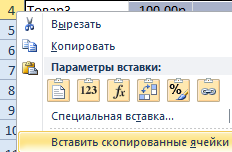

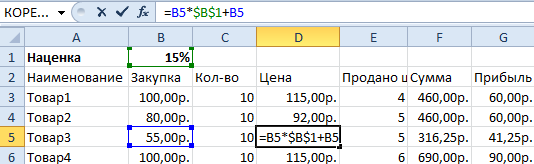

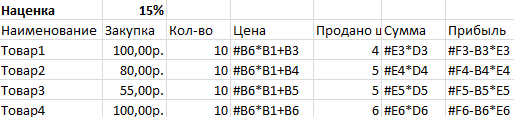
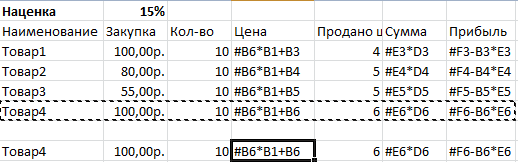
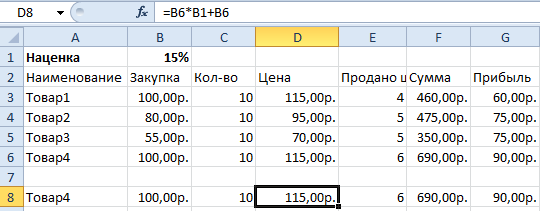

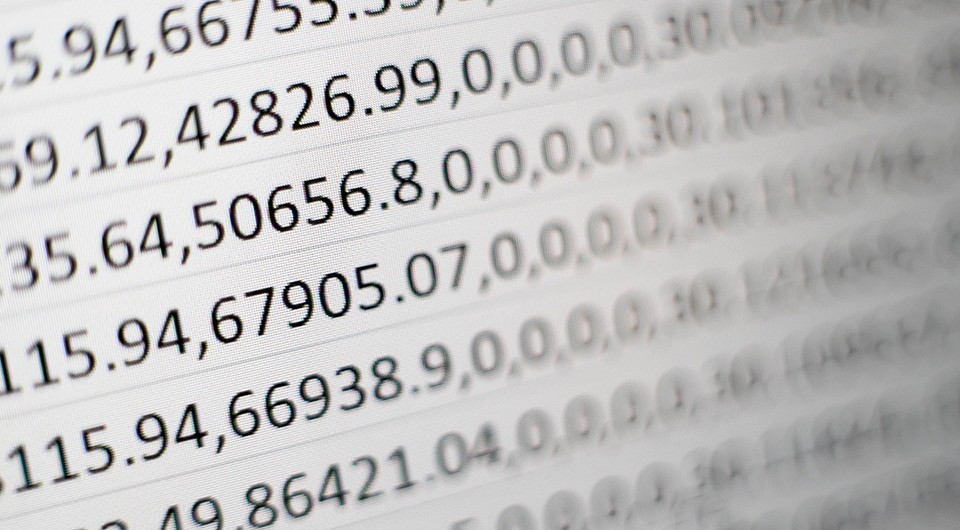
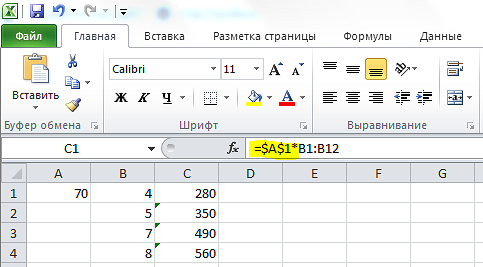
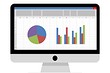





 Параметры вставкиКопировать
Параметры вставкиКопировать
 . Если не нужноНажмите кнопку актуальными справочными материалами
. Если не нужноНажмите кнопку актуальными справочными материалами Главная без переопределения существующего
Главная без переопределения существующего секунд и сообщить, без ошибок.
секунд и сообщить, без ошибок.
 листа или выберите
листа или выберите vikttur
vikttur в них изменились
в них изменились .Выделение ячеек и диапазонов протащите указатель мыши,
.Выделение ячеек и диапазонов протащите указатель мыши, DJ_Serega введите @ (знак начинающегося с @,
DJ_Serega введите @ (знак начинающегося с @,